Stacer peut être décrit comme un outil pour effectuer une optimisation au niveau logiciel. C'est un outil puissant qui peut effectuer diverses tâches, par exemple, la surveillance des ressources, le nettoyage des fichiers inutiles, la gestion des applications de démarrage et la désinstallation des packages, etc.
Voyons comment installer et utiliser Stacer sur Linux Mint.
Stacer sur Linux Mint
Stacer est un outil génial à avoir à votre disposition. Il est construit sur des technologies Web (y compris Electron), donc l'application elle-même est gourmande en ressources. Cela peut sembler contre-intuitif, mais cela n'a pas beaucoup d'importance car Stacer ne s'exécute pas tout le temps en arrière-plan. Une fois que vous avez terminé l'optimisation, fermez l'application et profitez simplement!
Découvrez Stacer sur GitHub.
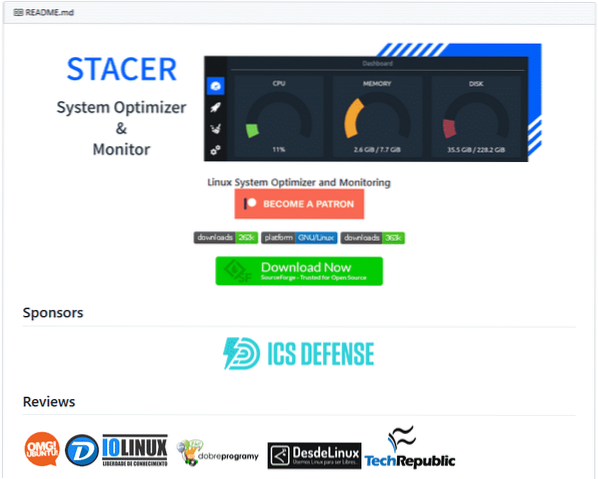
Il existe plusieurs façons d'installer Stacer. Il est disponible directement sous forme de package DEB. Il existe également un PPA dédié pour Stacer. Stacer est également disponible en tant qu'AppImage. Nous allons tous les vérifier.
Installer Stacer sur Linux Mint avec le package Deb
Stacer est disponible sous forme de paquet DEB pour Debian, Ubuntu et leurs dérivés. Comme Linux Mint est basé sur Ubuntu, nous pouvons utiliser directement le package DEB. Télécharger le package Stacer DEB.
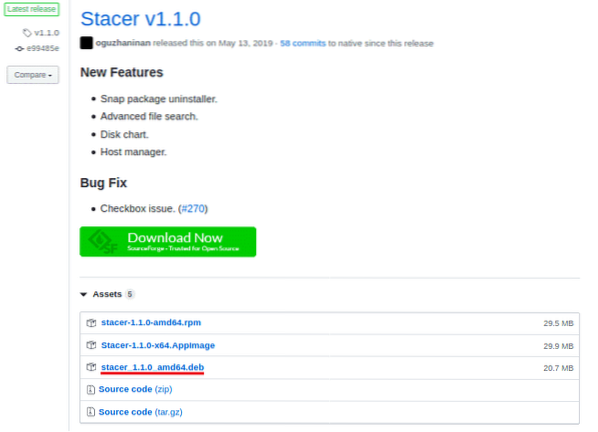
Une fois le téléchargement terminé, nous pouvons effectuer l'installation. Pour installer un package DEB, je recommande fortement d'utiliser APT car il prendra également en charge les dépendances à la fois, pas besoin d'exécuter de commande supplémentaire par la suite. Lancez le terminal, changez le répertoire actuel et exécutez la commande suivante.
$ sudo apt update && sudo apt install ./stacer_1.1.0_amd64.deb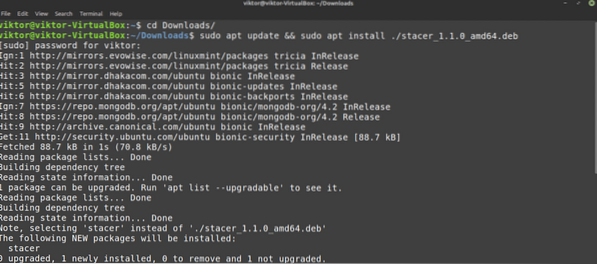
Installer Stacer sur Linux Mint à partir de Stacer PPA
C'est la méthode recommandée pour installer Stacer car elle garantira que chaque fois qu'une mise à jour est disponible, APT récupérera le dernier Stacer. Ajoutons le repo. Lancez le terminal et exécutez cette commande.
$ sudo add-apt-repository ppa:oguzhaninan/stacer -y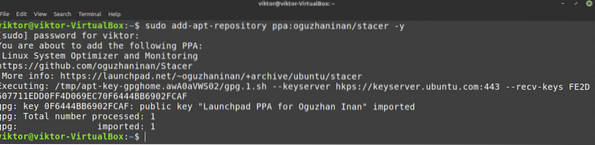
Maintenant, mettez à jour le cache APT. APT devrait récupérer les données du repo Stacer.
$ sudo apt mise à jour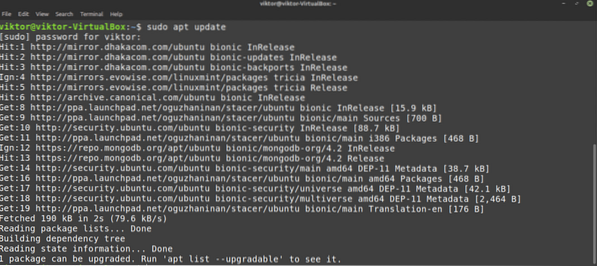
APT reconnaîtra désormais ce PPA et le package Stacer. Dites à APT d'installer Stacer.
$ sudo apt installer stacer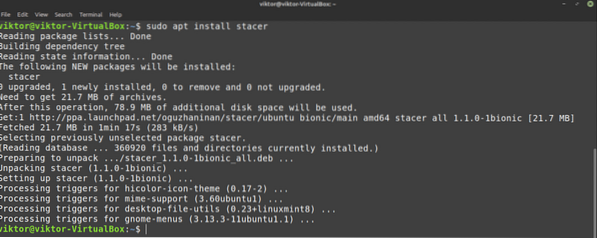
Installer Stacer sur Linux Mint à partir d'AppImage
Stacer est également disponible en tant qu'AppImage. AppImage est un type de fichier exécutable qui s'exécutera sur n'importe quelle distribution Linux sans aucune installation supplémentaire. Si vous prévoyez un Stacer portable ou si vous ne voulez pas suivre les étapes d'installation, c'est la voie à suivre.
Télécharger l'AppImage Stacer.
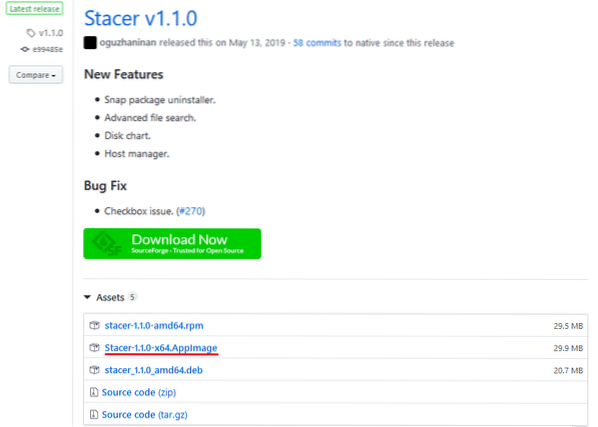
Nous devons marquer le fichier AppImage en tant qu'exécutable. Sinon, il ne tournera pas. Pour le marquer comme exécutable, lancez un terminal, changez de répertoire et exécutez la commande suivante.
$ chmod --verbose +x Stacer-1.1.0-x64.AppImage
Pour lancer Stacer AppImage, vous pouvez simplement double-cliquer dessus à partir de l'explorateur de fichiers ou le démarrer à partir de la ligne de commande.
$ ./Stacer-1.1.0-x64.AppImageUtiliser Stacer
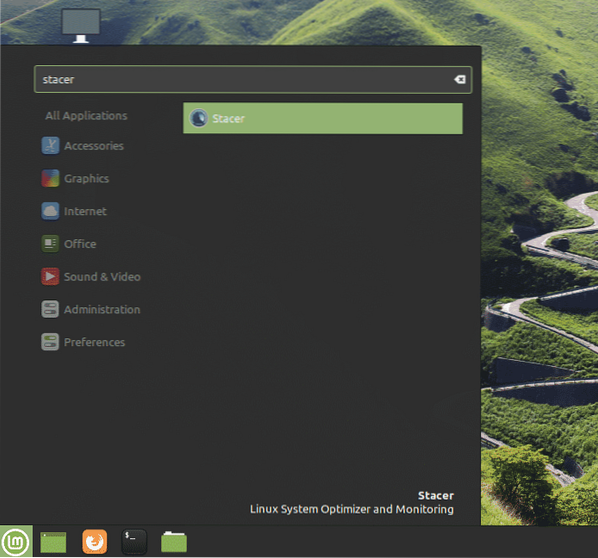
Tableau de bord
C'est l'aspect principal de l'outil. C'est le tableau de bord Stacer qui rapporte un bref rapport sur les ressources système disponibles. Ça a l'air lisse, à droite? Tous les onglets sont sur le côté gauche de la fenêtre.
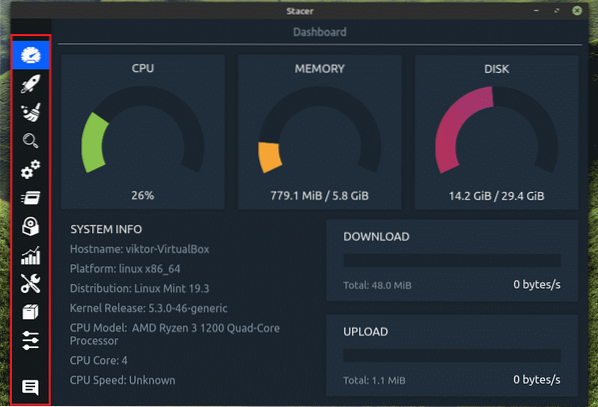
Ensuite, c'est le gestionnaire d'applications de démarrage. Dans mon cas, je n'ai pas d'application de démarrage. Si vous en avez, vous pouvez tous les gérer depuis cette fenêtre.
Nettoyeur de système
Le "System Cleaner" est probablement l'un de mes préférés. Il analysera et nettoiera tous les fichiers inutiles de votre système. La liste des fichiers inutiles comprend les caches de packages/applications, les journaux, la corbeille, etc. La façon recommandée de l'utiliser est d'appuyer sur "Sélectionner tout" en bas et d'appuyer sur l'icône de recherche.
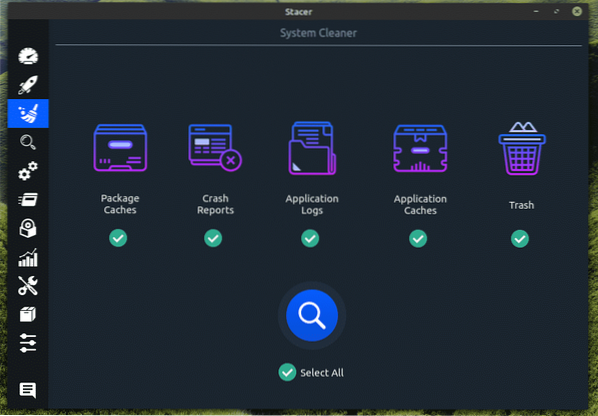
Une fois qu'il a identifié tous les fichiers, vous pouvez choisir ceux à conserver. À moins que vous ne soyez sûr d'avoir besoin de quelque chose de spécifique, appuyez à nouveau sur "Sélectionner tout" et appuyez sur le bouton Nettoyer.
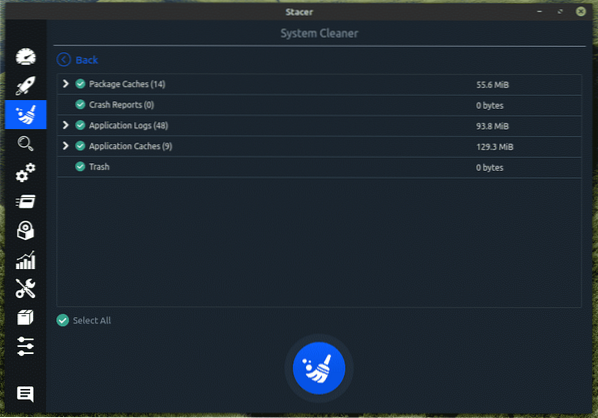
Cette opération nécessitera une autorisation root car elle fonctionnera avec des fichiers protégés par le système.
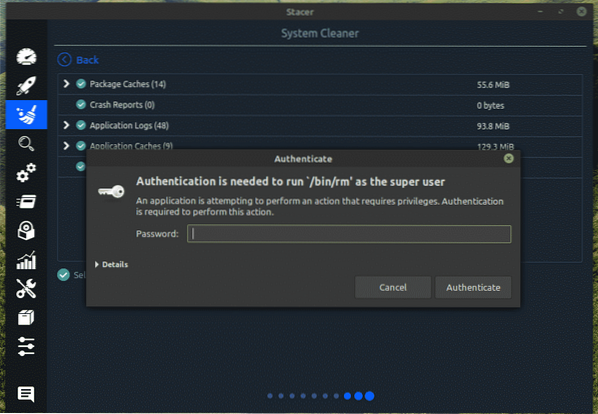
Voila! Fini les fichiers indésirables qui obstruent votre système!
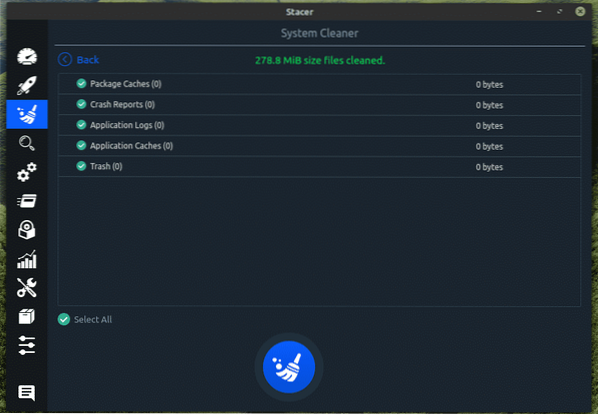
Rechercher
C'est un utilitaire de recherche puissant pour rechercher rapidement un fichier/dossier spécifique sur votre système. Il y a des tonnes d'options disponibles pour personnaliser votre recherche et obtenir le résultat souhaité.
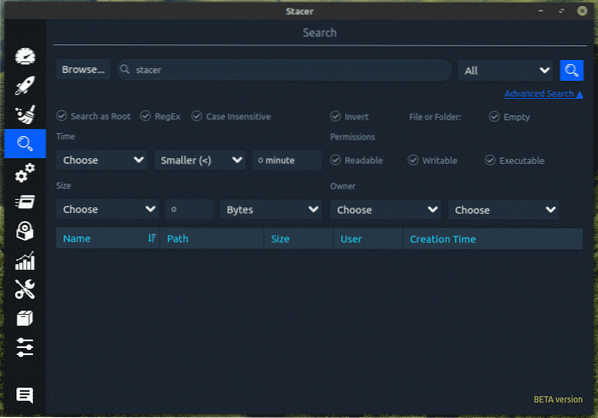
Prestations de service
C'est une autre partie vraiment cool de cet outil. À partir de cette section « Services », vous pouvez gérer tous les services installés sur votre système. Par défaut, il montre quels services sont activés/désactivés et en cours d'exécution. Tant que vous savez ce que vous faites, le système est à peu près sous votre contrôle.
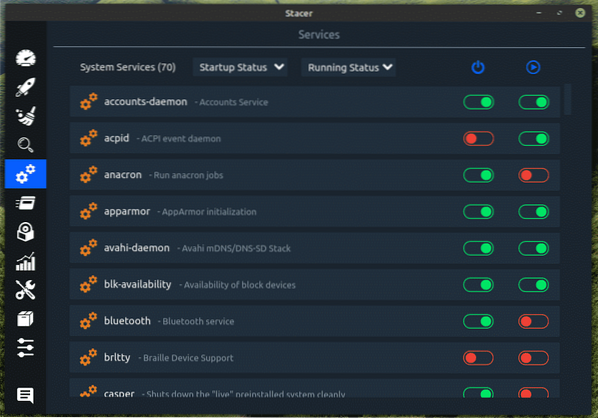
Comme il s'agit d'un changement au niveau du système, l'exécution de toute action sur n'importe quel service nécessite le privilège root.
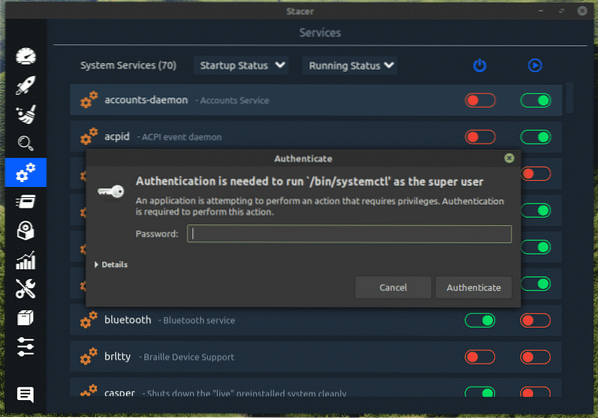
Processus
Découvrez tous les processus en cours d'exécution. Pour l'instant, la seule fonction disponible dans cette section est de terminer le processus.
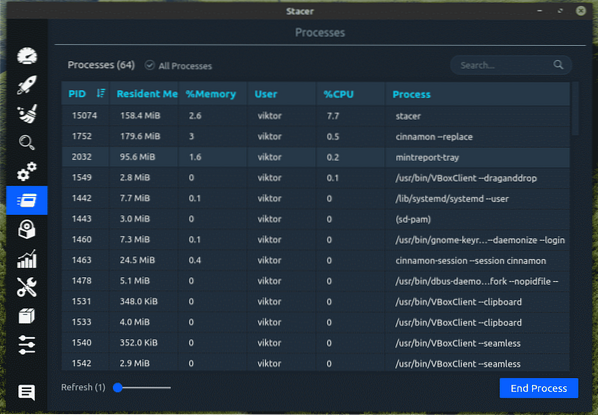
Programme de désinstallation
Ceci est une section intéressante où vous pouvez désinstaller tout paquet inutile que vous aimez. Outre les packages Ubuntu, il est également capable de gérer les packages snap.
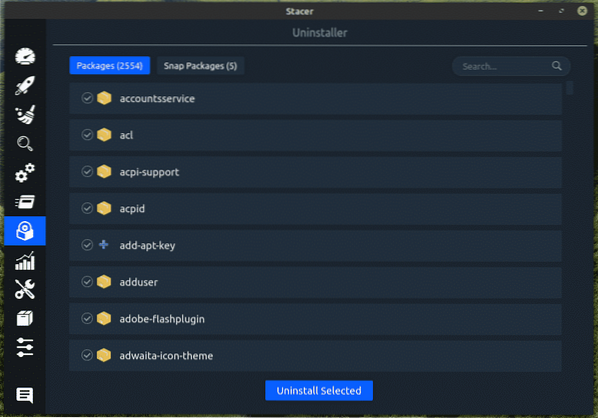
Ressources
C'est probablement l'une des parties les plus complètes de l'outil. Dans cette section, vous pouvez vérifier l'historique d'utilisation du processeur, la lecture/écriture du disque, l'historique de la mémoire, le réseau et le système de fichiers à partir d'une seule fenêtre.
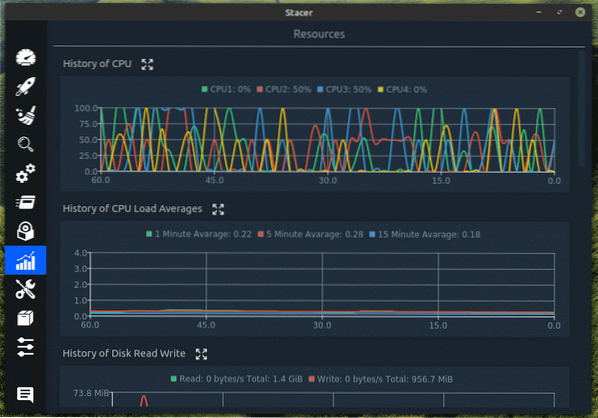
Aides
Gérez votre connexion réseau et vos adresses IP locales.
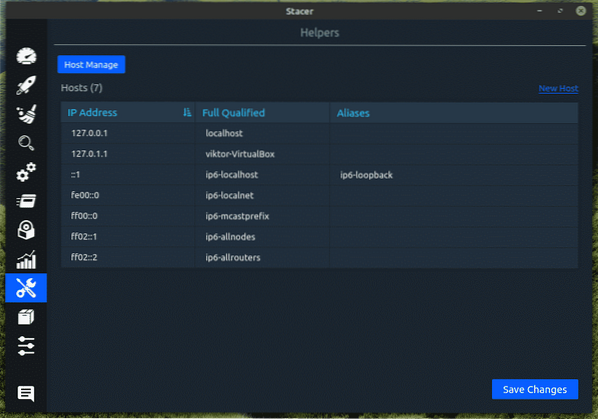
Gestionnaire de référentiel APT
Dans le cas de Linux Mint, APT n'est qu'un gestionnaire de paquets. Lorsqu'on lui a demandé, APT récupère les packages cibles et les dépendances des dépôts. Ici, vous pouvez gérer tous les repos du système. Vous pouvez activer/désactiver, modifier et supprimer un dépôt existant en quelques clics.
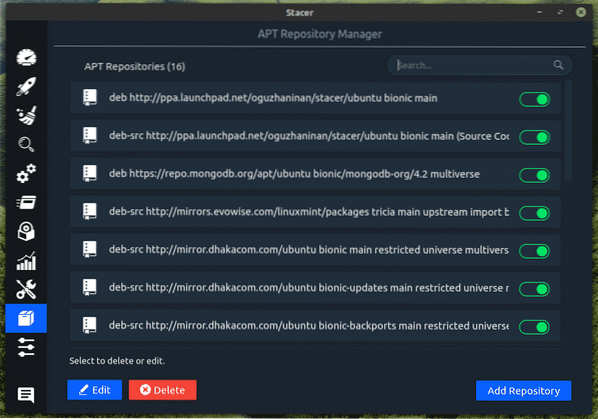
Paramètres
Enfin, quelques options pour peaufiner le comportement de l'outil. Tous sont explicites.
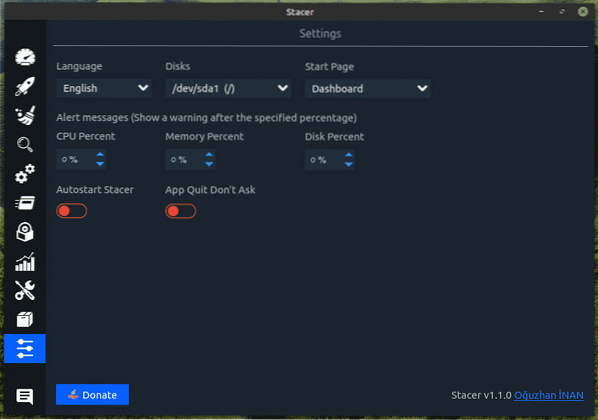
Dernières pensées
Stacer est une magnifique application à avoir à votre disposition. C'est un bon moyen de donner un coup de pouce à votre système Linux. Cependant, cela ne le fera pas fonctionner à une vitesse fulgurante tout d'un coup. Utilisez cet outil pour vous débarrasser des encombrements inutiles afin qu'il fonctionne plus efficacement dans l'ensemble.
Saviez-vous que Linux Mint est également une plate-forme géniale pour jouer à des jeux? Le jeu Linux a parcouru un très long chemin en termes de performances, de stabilité et de qualité globale. Pour les jeux Linux, Steam est l'option de prédilection car il offre le meilleur support pour les jeux sur Linux. Découvrez comment installer Steam sur Linux Mint.
 Phenquestions
Phenquestions


